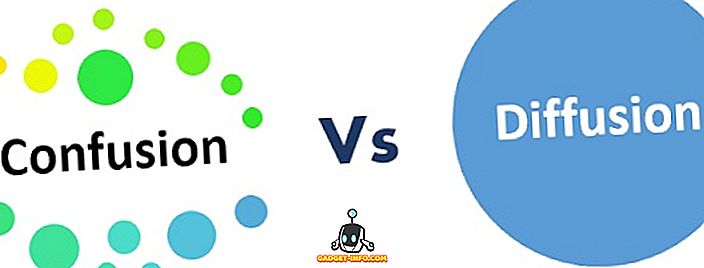사용하는 제품의 모양과 느낌을 사용자 정의하는 것에 대해 언급 할 내용이 있습니다. 결국 그러한 장치와 같은 맞춤 설정은 장치를 "나만의"것으로 만들고 장치에 개인적인 손길을줍니다. MacOS가 제공하는 바탕 화면과 심지어 제스처와 같은 Mac의 기능을 쉽게 사용자 지정할 수 있지만 응용 프로그램에서 사용하는 응용 프로그램 아이콘을 사용자 정의 할 수 있다는 것을 알고 있습니까? 타사 소프트웨어를 사용하지 않고도 마찬가지입니다. 필요한 아이콘의 PNG 이미지 만 있으면됩니다. MacOS에서 사용자 정의 아이콘을 사용하는 방법은 다음과 같습니다.
MacOS에서 앱 아이콘 변경
앱 아이콘을 디자인하는 것은 쉬운 것처럼 쉽지 않습니다. 대부분의 사람들이 응용 프로그램을 인식 할 것이므로 완벽한 아이콘을 디자인하는 데 많은 생각이 들게됩니다. 생각 해보니, Mac을 시작하기 전에 실제로 얼마나 자주 Mac에서이 앱의 이름을 읽었 습니까? 젠장, 도크에는 계속 붙어있는 앱의 이름조차 없다. 그것이 밝혀 졌을 때, 아이콘은 매우 중요합니다. Mac에서 아이콘을 사용자 정의하려면 다음 단계를 따르십시오.
1. 원하는 아이콘 얻기
아마도이 튜토리얼에서 가장 어려운 부분은 기본 아이콘 대신 사용할 아이콘을 결정하는 것입니다. 디자인에 능숙하다면 직접 아이콘을 디자인 할 수 있습니다. 그러나 나는 그렇지 않습니다. 따라서 사용할 수있는 앱 아이콘을 찾고 있습니다. 다양한 라이센스를 통해 다운로드 할 수있는 아이콘을 제공하는 많은 웹 사이트가 있습니다. 나는 Iconfinder를 사용할 것이다. 예를 들어 Google 크롬의 앱 아이콘을 변경하겠습니다.
- 먼저 웹 브라우저를 실행하고 Iconfinder로 이동하십시오 . 여기에서 원하는 아이콘을 검색하십시오. 나는 새로운 Google 로고를 좋아하며 "Google"을 검색 할 것 입니다.
참고 : 저작권을 침해하지 않도록 라이센스에 따라 결과를 필터링하는 것을 잊지 마십시오.
- 원하는 아이콘을 찾으면 아이콘을 클릭하고 PNG 형식으로 다운로드하십시오 . 512x512 크기로 Google 로고를 다운로드하겠습니다.
2. 기본 아이콘 바꾸기
사용할 아이콘을 다운로드 한 후 아래 단계에 따라 원하는 앱의 아이콘을 변경하십시오.
- 먼저 방금 다운로드 한 새 아이콘을 엽니 다. command + A 를 눌러 선택하고 command + C 를 눌러 복사하십시오.
- 그런 다음 Finder에서 애플리케이션 폴더 로 이동하여 아이콘을 대체 할 앱 을 선택하십시오 . 마우스 오른쪽 버튼을 클릭하고 " 정보 입수 "를 클릭하십시오. command + I 를 눌러 속성을 열 수도 있습니다.
- Inspector에서 앱의 아이콘 을 클릭하십시오 . 선택되었음을 볼 수 있습니다.
- 앱이 사용하고있는 아이콘 대신 command + V 를 눌러 복사 된 아이콘을 붙여 넣기 만하면됩니다. 표준 계정을 사용하는 경우 관리자 로그인 자격 증명을 입력하라는 메시지가 표시 될 수 있습니다. 완료되면 앱 아이콘이 붙여 넣은 새 아이콘으로 변경됩니다.
참고 : 이 방법은 앱의 아이콘을 변경하지만 이미 Dock에 앱을 추가했다면 Dock에 앱을 다시 추가해야 새로운 아이콘이 표시됩니다. 그러나 앱의 아이콘이 시스템 전체로 변경되었으므로 Spotlight로 이동하여 앱의 이름을 입력하여이를 확인할 수 있습니다. 새 아이콘이 표시됩니다. Launchpad에서 이것을 확인할 수도 있습니다.
Mac에서 사용자 정의 아이콘 사용
이제 Mac에서 맞춤 아이콘을 사용하는 방법을 알게되었으므로 다른 아이콘이있는 것을 기꺼이 몰래 원하는 모든 앱의 아이콘을 변경할 수 있습니다. 따라서, 원하는대로 macOS 아이콘을 사용자 정의하고 생각을 공유하십시오. 또한 질문이 있거나 문제가 발생할 경우 아래의 의견란에 알려주십시오.